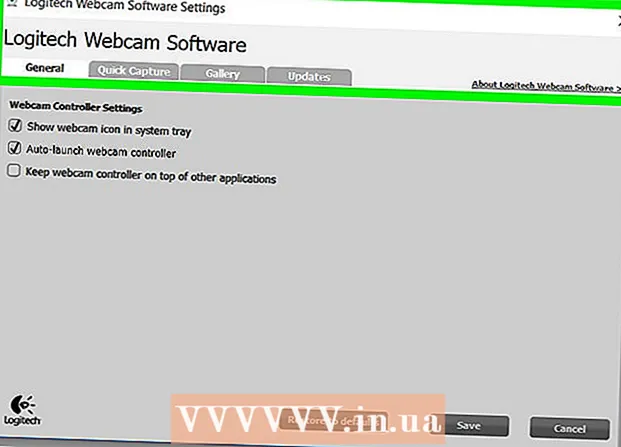Автор:
Monica Porter
Дата На Създаване:
18 Март 2021
Дата На Актуализиране:
1 Юли 2024

Съдържание
Контактите в Gmail са важен аспект на акаунт в Gmail. Помага ви научно да организирате контактите си, за да ги улесните. Ето няколко начина за добавяне на контакти към контактите в Gmail.
Стъпки
Метод 1 от 4: Добавяне на нов контакт
Влезте в Gmail. Можете да получите достъп до контакти от страницата на Gmail. Уверете се, че сте влезли с правилния акаунт, към който искате да добавите контакта.
- Забележка: Gmail може да ви пренасочи към Inbox, която е опростена версия на Gmail. Все още можете да получите достъп до страницата „Контакти“ от входящата си поща.

Отворете страницата Контакти. Има 2 начина за отваряне на страницата „Контакти“ в зависимост от това дали използвате традиционния Gmail или новата версия на Inbox:- Gmail - Щракнете върху менюто "Gmail" в горния ляв ъгъл на екрана, точно под логото на Google и изберете "Контакти". Това ще отвори страницата „Контакти“ в нов раздел.
- Входящи - Щракнете върху бутона за меню (☰) в горния ляв ъгъл на екрана, за да отворите менюто. Щракнете върху „Контакти“ във втория елемент от менюто. Това ще отвори страницата „Контакти“ в нов раздел.
- Можете да отворите страницата Контакти директно, като въведете в адресната лента.

Щракнете върху червения „+“ в долния десен ъгъл на екрана. Това е бутонът "Добавяне на нов контакт".- Ако използвате традиционната версия на Google Контакти, бутонът „Нов контакт“ ще бъде в горния ляв ъгъл на екрана.
Въведете името на новия контакт и щракнете върху бутона „Създаване“. Предложените профили в Google+ се появяват при въвеждане на име. Ако добавеният от вас контакт има профил в Google+, просто кликнете върху него и информацията ще бъде автоматично импортирана. Щракнете върху „Създаване“, за да отворите формуляра „Редактиране на контакт“.
- Ако използвате стара версия на Контакти, щракнете върху „Нов контакт“, за да отворите формуляра за нов контакт. Можете да попълните полета в този формуляр и след това да запазите контакта.

Кликнете върху „Задаване на снимка на контакта“, за да изберете снимка за контакта. Това ще отвори нов прозорец, който ви позволява да избирате снимки от Google Photos или да качвате снимки от вашия компютър.- Ако имате свързано Google Photos към вашето устройство с Android, можете да осъществите достъп до снимките на телефона си, които са архивирани в Google Photos.
- Кликнете върху „Качване на снимка“ и плъзнете снимката в прозореца или щракнете върху „Избор на снимка от компютър“, след което изберете снимка.
- Ако изберете своя потребителски профил в Google+, вместо ръчно да въвеждате името си, снимката на вашия профил ще бъде снимката, която те използват в Google+.
Добавете имейл адрес или телефонен номер. Трябва да видите това поле в средата на списъка. Като кликнете върху това поле, можете да изберете „Имейл“ или „Телефон“ и категория (Дом, Работа, Мобилни и др.).
- Не е необходимо да добавяте имейл адрес или телефонен номер, за да създадете нов контакт.
Допълнителна информация. Можете да попълните останалите полета, ако е необходимо. Кликнете върху „Показване на цели полета“, за да видите допълнителни полета с по-рядка информация.
Щракнете върху „Запазване“, за да добавите контакта към вашия акаунт. Ще получите известие за контакт, което е запазено, и ще видите обобщение на контакта.
Кликнете върху „Добавяне към група“, за да добавите контакта към групата. Ако използвате групи за организиране на контакти, щракнете върху бутона „Добавяне към група“, за да видите списък с наличните групи. Можете да създадете нова група за последния контакт. реклама
Метод 2 от 4: Добавяне на контакти от имейл
Проверете контактите, ако някога сте отговаряли на пощата на този човек. Всеки път, когато отговорите или препратите нечие съобщение, подателят ще бъде добавен автоматично в Контакти. Проверете страницата Контакти, за да видите дали името на човека е в списъка. Фамилното име ще бъде изброено в раздела „Често контакти“, докато не ги добавите към пълната си директория.
- Ако използвате традиционния интерфейс за контакти, можете да го намерите под „Други контакти“
Отидете в Gmail и отворете имейла на човека, към когото искате да добавите контакта. Ако използвате традиционния интерфейс на Gmail, можете да добавите това лице към контактите си директно от имейл. Не можете да направите това, когато използвате Inbox.
- Ако използвате Inbox, отворете менюто (☰) и кликнете върху „Gmail“. Това отваря традиционния интерфейс на Gmail. Отворете имейла, към който искате да добавите контакт, след като влезете в Gmail.
Щракнете върху бутона Добавяне (▼). Можете да намерите този бутон в дясната страна на току-що отворената страница на съобщението, до бутона Отговор.
Кликнете върху „Добавяне Името на този човек да влезеш Телефонен указател". Веднага системата ще създаде нов контакт, използвайки показваното име и имейл адреса на подателя.
Отворете страницата Контакти за допълнителна информация. По подразбиране контактът има само име и имейл адрес, освен ако подателят не разполага с информация, отворена от друг потребителски профил в Google. Трябва сами да добавите информацията.
- Кликнете върху менюто "Gmail" в горния ляв ъгъл на екрана и изберете "Контакти".
- Намерете нов контакт в раздела „Контакти“ или използвайте търсачката.
- Щракнете върху контакта, за да видите подробности, след което изберете иконата Молив, за да добавите повече информация.
Метод 3 от 4: Добавяне на контакти от Google+
Проверете страницата „Контакти“, за да видите дали в кръга има лица или организации. Хората, които добавяте в кръговете на Google+, автоматично се добавят към Контакти. Ако току-що сте добавили човек в кръг, изчакайте няколко минути името и фамилията му да се появят в списъка ви с контакти.
Влезте в Google+ и намерете човека, когото искате да добавите. Следвайте някого в Google+, информацията за контакт на този човек автоматично ще бъде добавена към Контакти. Влезте в Google+ и отворете профила на човека, когото искате да добавите.
Щракнете върху бутона „Абониране“. Системата ще добави този човек в кръга „Следване“ в Google+.
Отворете страницата на Google Контакти. Можете да го отворите от страницата на Gmail или да въведете в адресната лента.
Разгънете опцията "Кръгове" и изберете "Гледане". Това отваря списък с акаунти в Google+, които следите.
Задръжте курсора на мишката върху контакта, който искате да добавите, и кликнете върху „Добавяне към контакти“. Системата ще създаде нови контакти в списъка с информация, отворена от страницата в Google+ на това лице или организация.
Задръжте курсора на мишката върху контакта отново и щракнете върху бутона Редактиране, за да добавите повече информация. Ако искате да добавите повече подробности в Google+, щракнете върху бутона Редактиране с иконата Молив.
- Можете да добавите информация към контакта по обичайния начин. Информацията за контакт няма да бъде заменена, можете да превъртите надолу, за да видите.
Метод 4 от 4: Използвайте приложение Gmail или Inbox
Отворете имейл съобщенията на човека, когото искате да добавите към списъка си с контакти. Ако използвате приложението Google Gmail или Inbox, можете лесно да добавяте податели към Контакти. Отворете имейла на този човек.
Кликнете върху снимката или писмото на аватара. Ако контактът има аватар, докоснете снимката, за да отворите съобщението. Ако не използват аватар, щракнете върху буквата, представляваща фамилията на този човек. Това ще отвори данни за контакт.
- Трябва да отворите съобщението, преди да докоснете аватара си. Ако щракнете върху аватара на страницата на пощенския списък, ще отбележите съобщението, вместо да го отваряте.
Натиснете бутона "Добавяне към контакти". Това ще отвори Контакти на вашето устройство.
Изберете контакта, към който искате да добавите този имейл адрес. Можете да изберете един от съществуващите контакти или да натиснете бутона „Създаване на нов контакт“.Това ще отвори страницата за нов контакт.
Попълнете информация за контакт. Въведете необходимата информация за контакт във всяко поле. Ако искате да запазите в контактите в Gmail, не забравяйте да ги запазите като „Google контакти“. реклама